
Każdy wybierający się w trasę, musi liczyć się z utrudnieniami zarówno na autostradach jak i drogach krajowych. Jeśli chcesz bezpiecznie i szybko dotrzeć do celu, rozważ skorzystanie z Map Google. Dzięki włączonemu GPS w nawigacji, przesyłane są dane o czasie przejazdu konkretnego odcinka. Informacje zbierane także od innych osób korzystających z Google Maps są przetwarzane i w ten oto sposób Google jest w stanie podać dokładny czas przejazdu innym kierowcom. W dzisiejszym artykule pokażemy jak łatwo za pomocą Map Google wyznaczyć trasę przejazdu, ominąć korki czy sprawdzić natężenie ruchu. Skorzystaj z naszej dzisiejszej instrukcji krok po kroku. Zaczynamy!
Jak wyznaczyć trasę przejazdu?
Uruchom aplikację mobilną Google Maps na swoim telefonie z Android. Jeśli jeszcze nie korzystasz z map, pobierz je ze Sklepu Google Play.
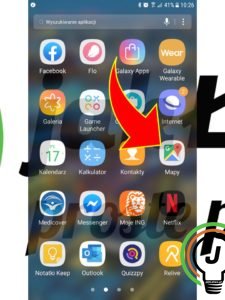
Ustaw cel podróży a następnie w pasku nawigacji na dole ekranu kliknij na przycisk „Trasa” (jeśli są dostępne inne trasy, pojawią się one na mapie na szaro. Wystarczy wybrać odpowiedni dla siebie wariant) lub „Start” by móc ruszyć w drogę (nawigacja w Mapach Google wyznaczy najszybszą trasę z uwzględnieniem panującego ruchu). Gotowe!
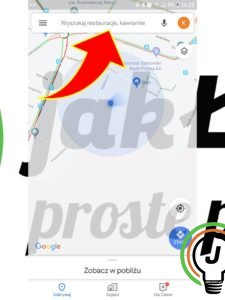
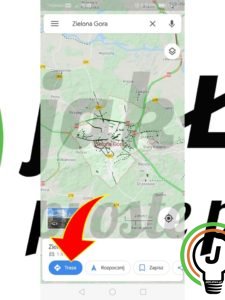
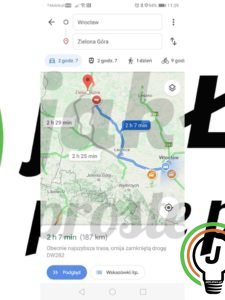
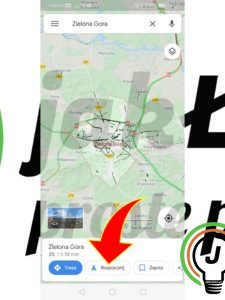
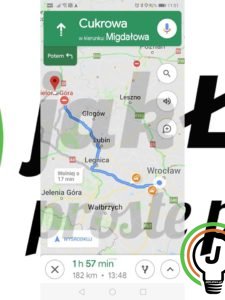
Dzięki Mapom Google można łatwo śledzić natężenie ruchu na swojej trasie. Wystarczy, że po otwarciu aplikacji ustawisz cel podróży, klikniesz na przycisk „Trasa” a następnie przejdziesz do jej szczegółów. Znajdziesz tam czas dojazdu do miejsca docelowego a także opóźnienia w ruchu na trasie, spowodowane np. przez wypadki, roboty drogowe czy tworzące się właśnie korki.
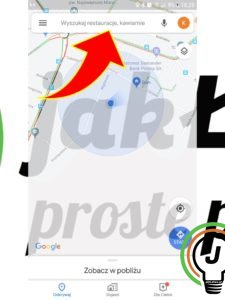
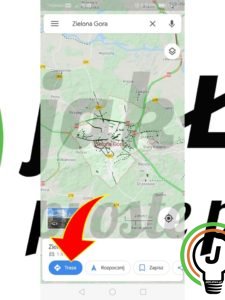
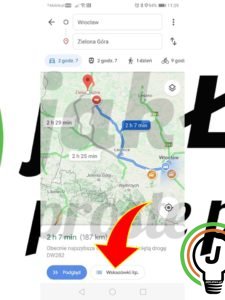
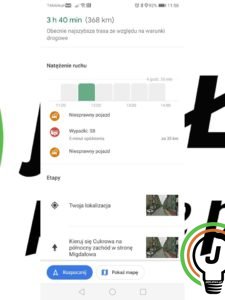
Jak omijać korki?
Aplikacja nawigacyjna rozwija się o nowe funkcjonalności. Pozwala użytkownikom zgłaszać nie tylko punkty kontroli prędkości ale także informować o niebezpiecznych sytuacjach na drodze (wypadek, roboty drogowe, zamknięcie pasa, niesprawny pojazd, obiekt na drodze). To wszystko przecież ma wpływ na tworzące się korki i zatory na wyznaczonej trasie. Każde takie zgłoszenie przesłane przez innych użytkowników, Ty zobaczysz na mapie, gdy zbliżysz się do danego miejsca. Jak skorzystać z nowej opcji? Wybierz miejsce na mapie a w pasku nawigacja na dole ekranu kliknij na przycisk „Start” aby móc rozpocząć podróż. Po prawej stronie ekranu nawigacji pojawi się nowy symbol dymku z ikoną plusa w środku. Jeśli na niego klikniesz to wówczas na dole pulpitu zobaczysz listę z ostrzeżeniami o zagrożeniach.
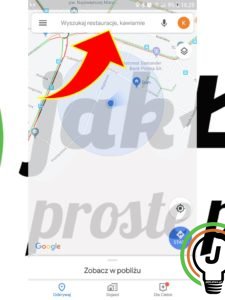
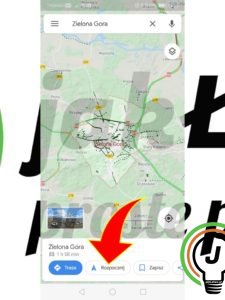
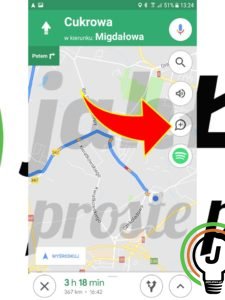
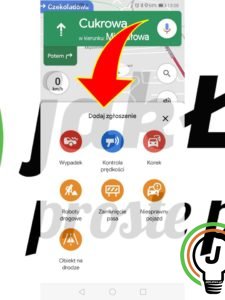
Pamiętaj, że nawigacja od Google Maps wyznacza najszybszą trasę z uwzględnieniem panującego ruchu. Jeśli okaże się, że w trakcie jazdy pojawią się utrudnienia na drodze (korek, wypadek) to mapy znajdą inną drogę (oczywiście jeżeli będzie jakaś szybsza). Może się oczywiście zdarza, że nawigacja pomimo czerwonego koloru na trasie poprowadzi Ciebie przez korek. Będzie to oznaczać, że w pobliżu nie ma innej alternatywnej drogi a jeśli jest to czas przejazdu będzie podobny.
Uważaj na siebie! Przestrzegaj przepisy ruchu drogowego, bądź ostrożny i czujny na drodze. Zwracaj uwagę na ostrzeżenia jakie podaje nawigacja i sam w sytuacji zagrożeń na drodze informuj innych kierowców.
Więcej
https://jaklatwo.pl/jak-wyslac-ostrzezenia-o-zagrozeniach-na-drodze-uzywajac-google-maps/
Pytania?
Potrzebujesz naszej pomocy? Wskazówki? Skorzystaj z możliwości skomentowania poniżej lub wyślij nam wiadomość korzystając z sekcji MAM PYTANIE





